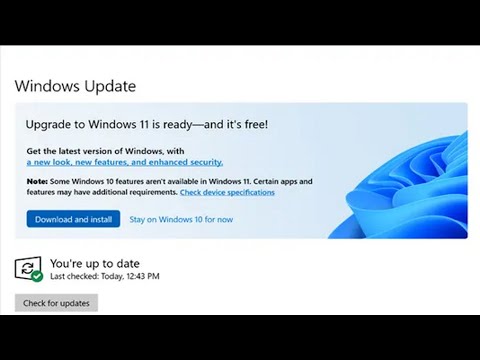Når du identificerer en computer på et netværk, er dataene på den computer, der er gemt i operativsystemet, vigtige. Som praksis viser, er det nogle gange nødvendigt, at brugerne ændrer nogle data i operativsystemet.

Instruktioner
Trin 1
I Windows-operativsystemet har en computer sine egne karakteristiske data: navn, netværksgruppenavn, IP-adresse og serienummer på selve operativsystemet. Disse data kan ses og redigeres, hvis det er nødvendigt. For at finde ud af navnet på din computer skal du åbne vinduet systemegenskaber. Dette kan gøres via rullemenuen til genvejen "Denne computer" eller gennem "Kontrolpanel". Kør sektionen "Avancerede systemindstillinger" og gå til fanen "Computernavn". Det er i dette vindue, at det fulde navn på din computer og navnet på den lokale arbejdsgruppe vil blive angivet.
Trin 2
For at redigere disse data skal du klikke på knappen "Rediger" nederst i vinduet. Indtast et nyt navn, eller ret et eksisterende navn. Bemærk, at ændring af den lokale gruppe ændrer netværksindstillingerne for at få adgang til andre computere på netværket. Ændringerne i dette vindue træder i kraft næste gang operativsystemet indlæses.
Trin 3
For at finde ud af din IP-adresse skal du køre egenskaberne for netværksforbindelsen. Klik på indskriften "Local Area Connection", der er placeret til højre i vinduet "Network Control Center". Når du klikker på knappen "Detaljer", vises alle netværksværdier for denne forbindelse. Du kan ændre IP-adressen i egenskaberne til netværksforbindelsen.
Trin 4
For at se operativsystemkoden skal du starte computerens egenskabsvindue igen. Den interne systemkode vises nederst i vinduet. Du kan ændre det ved at klikke på ordene "Skift produktnøgle".
Trin 5
Når du identificerer din computer på Internettet, betyder det først og fremmest din eksterne IP-adresse, der afhænger af udbyderen, noget. Hvis det er dynamisk, indstilles det igen hver gang du opretter forbindelse, hvis det er statisk, kan du ændre det ved at kontakte udbyderens supporttjeneste.